- Autor Jason Gerald [email protected].
- Public 2023-12-16 11:07.
- Viimati modifitseeritud 2025-01-23 12:16.
Kui teil on iOS -i seade, millel on operatsioonisüsteem iOS 6 ja uuemad, saate FaceTime'i kasutada ilma WiFi -ühenduseta mobiilsideteenuse pakkuja 3G- või 4G -andmesideühenduse kaudu. Kui kasutate seadet operatsioonisüsteemiga iOS 5 või varasemaga, saate seadme jailbreakida ja installida rakenduse My3G, mis võimaldab teil kasutada seadet, mis varem töötas ainult WiFi -võrgu kaudu mobiilsideteenuse 3G -andmesideühendusega. Teise võimalusena, kui teil on iOS -seade ja mõni muu FaceTime -funktsiooni või rakendusega seade, saate lubada isikliku leviala funktsiooni muuta teie iOS -i seade Interneti -levialaks.
Samm
Meetod 1/3: iOS 6 ja uuem versioon
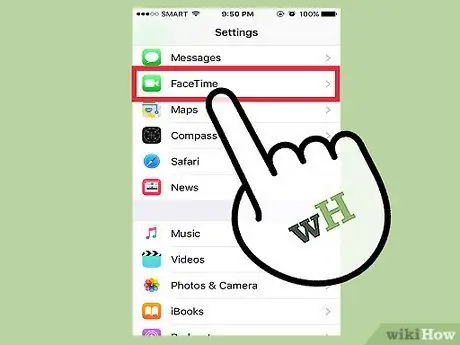
Samm 1. Puudutage "Settings", seejärel valige "FaceTime"
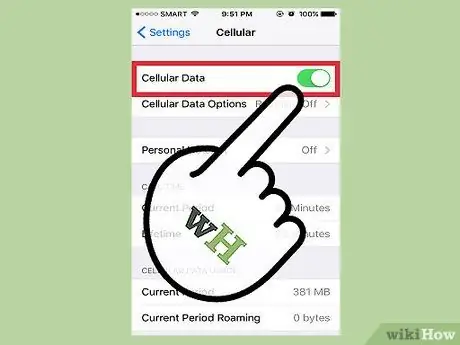
Samm 2. Kerige ekraanile ja lülitage lüliti „Kasuta mobiilset andmesidet” sisse või sisse
Selle funktsiooni abil saavad iOS -i seadmed kasutada mobiilsideteenuste 3G- või 4G -andmeid, kui WiFi pole saadaval.

Samm 3. Minge tagasi avakuvale ja käivitage FaceTime
Nüüd saate FaceTime'is helistada ilma WiFi -ühenduseta.
Meetod 2/3: isikliku leviala lubamine iOS 5 -s (ja varasemates versioonides)
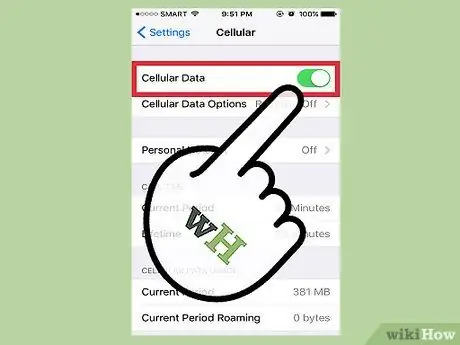
Samm 1. Puudutage “Settings”, seejärel valige “Cellular” või “Mobile”
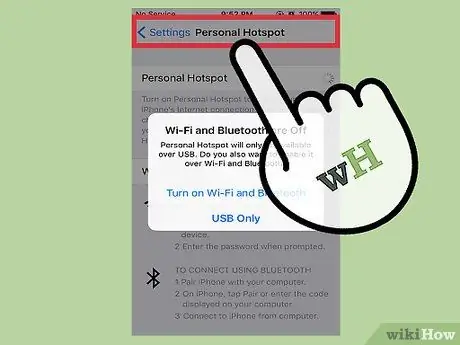
Samm 2. Valige „Personal HotSpot”, seejärel libistage funktsioonilüliti sisse või sisse
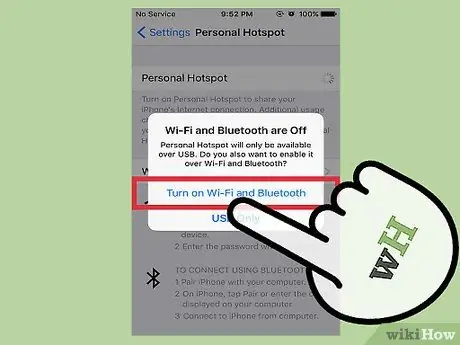
Samm 3. Puudutage "Lülita Wi-Fi ja Bluetooth sisse"
Selle valiku abil saavad teie iOS -seadmega ühenduse luua ka teised WiFi- ja Bluetooth -seadmed.

Samm 4. Puudutage “Wi-Fi parool” ja sisestage isikliku leviala parool
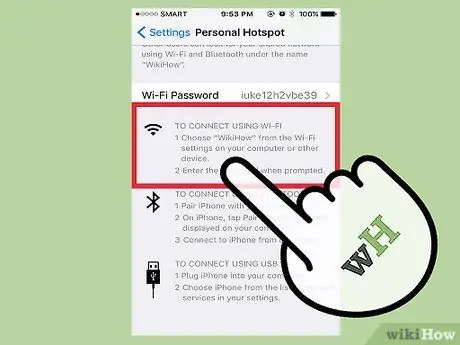
Samm 5. Kontrollige, kas teie iOS-i seade on juba jaotises „Ühendamine WiFi-ga” kuvatud
Kui see on saadaval, on isiklik leviala edukalt loodud.

Samm 6. Ühendage oma isikliku levialaga mõni muu FaceTime-toega seade (nt iPhone, iPad või Mac OS X-arvuti)
Nüüd saate FaceTime'i kasutada, kasutades levialana oma esimest iOS -i seadet.
Meetod 3/3: Jailbreak iOS 5 ja varasemates versioonides
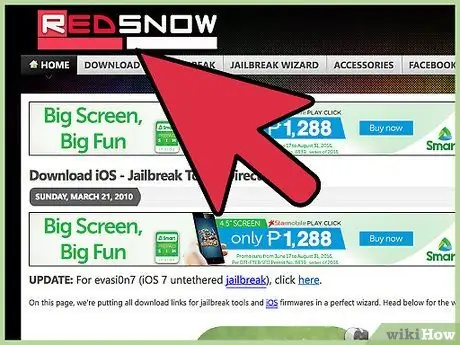
Samm 1. Külastage redsn0w veebisaiti aadressil
redsn0w on tarkvara, mida peate kasutama oma seadme jailbreakimiseks, et saaksite FaceTime'is helistada ilma WiFi -ühenduseta.
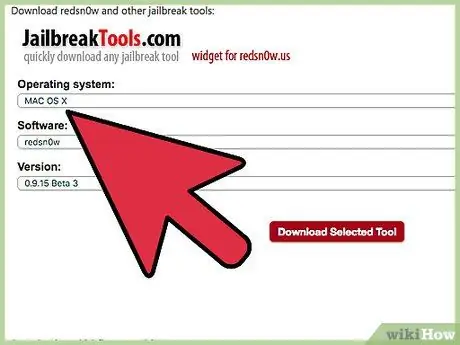
Samm 2. Kerige jaotisse „Jailbreak Tools“ja valige rippmenüüst oma arvuti operatsioonisüsteem
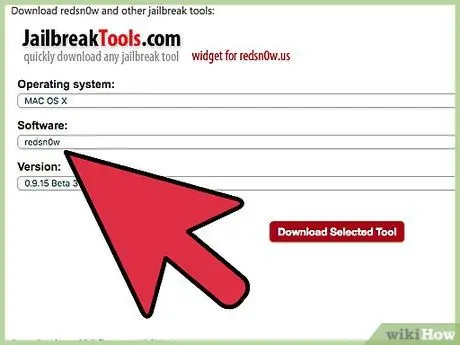
Samm 3. Valige menüüst „Tarkvara” „redsn0w”, seejärel valige menüüst „Beta” uusim versioon
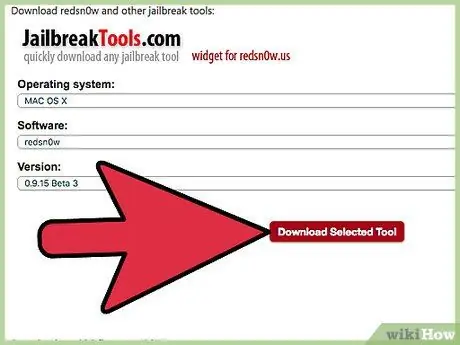
Samm 4. Salvestage fail töölauale, seejärel topeltklõpsake faili, et selle sisu välja võtta
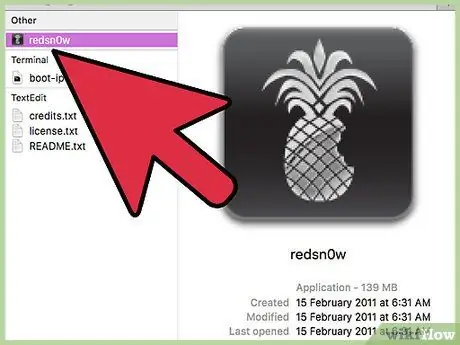
Samm 5. Redsn0w arvutisse installimiseks järgige ekraanil kuvatavaid juhiseid
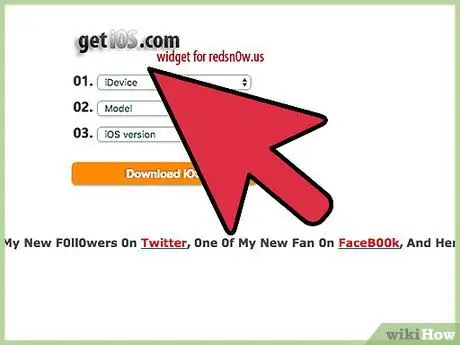
Samm 6. Minge tagasi redsn0w veebisaidile aadressil https://www.redsn0w.us/2010/03/download-direct-links-jailbreak-guides.html ja leidke jaotis „Hangi iOS”
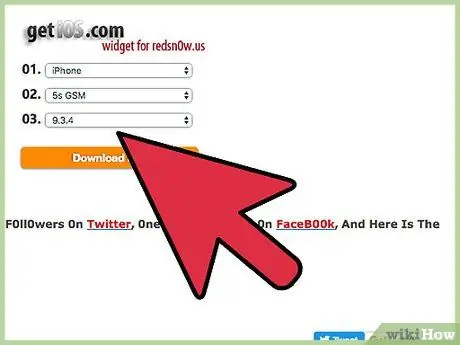
Samm 7. Valige rippmenüüst iOS-i seade, mudel ja versioon
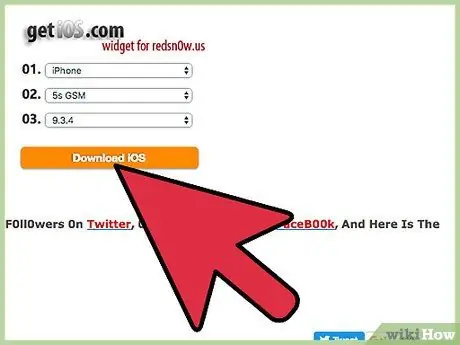
Samm 8. Klõpsake "Laadi iOS alla", seejärel valige suvand faili töölauale salvestamiseks
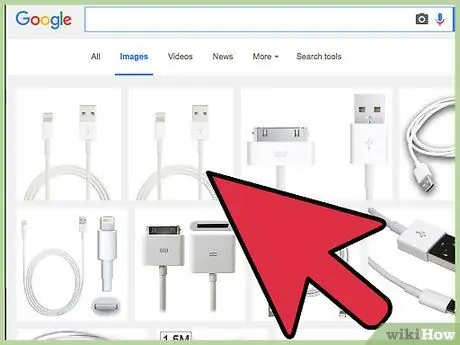
Samm 9. Ühendage iOS -seade USB -kaabli abil arvutiga
iTunes töötab seadme tuvastamisel automaatselt.

Samm 10. Valige iTunesist seade, seejärel hoidke all arvuti klahvi Shift (Windows) või Option (Mac OS X), olenevalt arvuti operatsioonisüsteemist
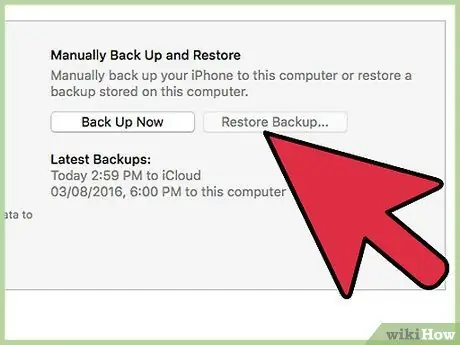
Samm 11. Klõpsake "Restore [iOS device]" (Taasta [iOS -seade]), seejärel valige iOS -i redsn0w -fail, mis on alla laaditud ja töölauale salvestatud
Seadmesse installitakse iOS -i jailbreak.
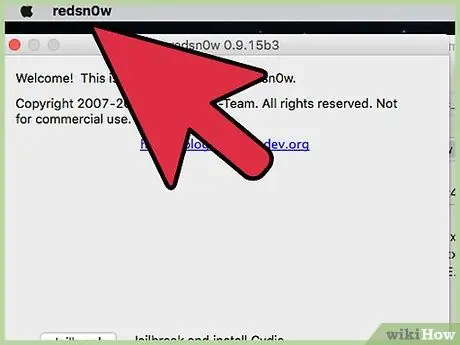
Samm 12. Minge tagasi töölauale ja käivitage redsn0w rakendus
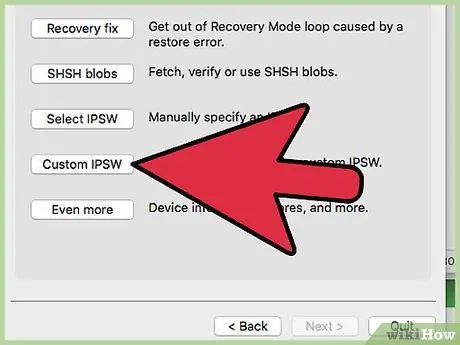
Samm 13. Klõpsake "Custom IPSW", seejärel valige iOS -i redsn0w -fail, mis oli varem iTunesis valitud
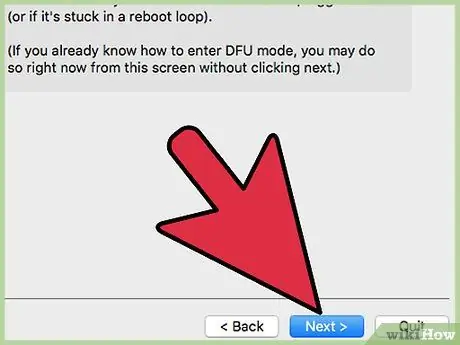
Samm 14. Klõpsake nuppu „Järgmine“, seejärel valige „Jailbreak“
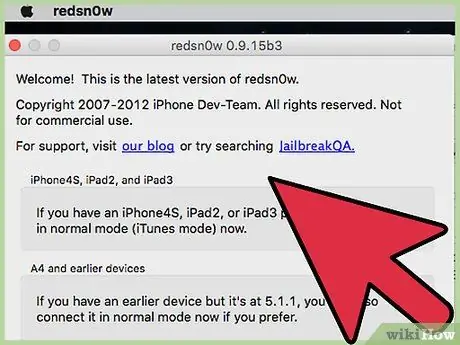
Samm 15. Kontrollige suvandit „Install Cydia”, seejärel klõpsake „Next”
Cydia on programm, mis on vajalik tarkvara My3G installimiseks, mis võimaldab teil FaceTime'i kasutada ilma WiFi -ühenduseta.
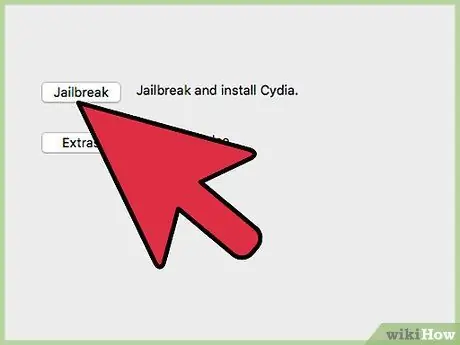
Samm 16. Järgige ekraanil kuvatavaid juhiseid, et lõpetada iOS-i seadme redigeerimine redsn0w abil
Kui see on tehtud, ilmub Cydia rakenduste sahtlisse või lehele.
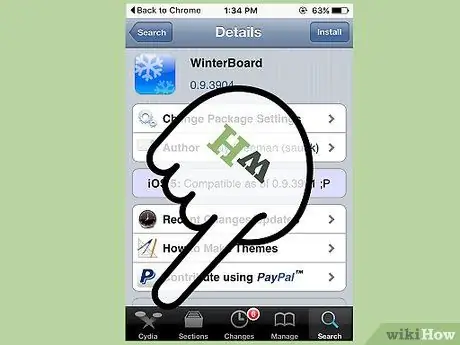
Samm 17. Käivitage Cydia ja otsige üles rakendus My3G
Rakendus My3G võimaldab teil 3G -andmesidevõrgu abil käivitada rakendusi, mida varem sai kasutada ainult WiFi -ühendusega (nt FaceTime). Praegu pakutakse rakendust hinnaga 3,99 USA dollarit (umbes 64 tuhat ruupiat). My3G pakub aga tasuta prooviperioodi, et saaksite teenust proovida.
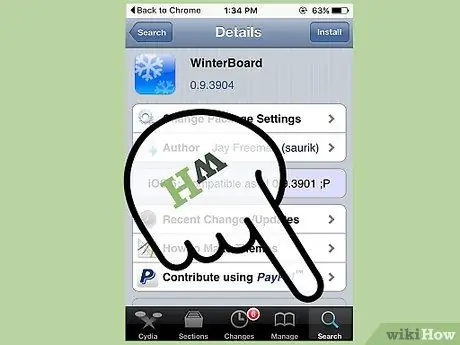
Samm 18. Puudutage „My3G” ja järgige ekraanil kuvatavaid juhiseid rakenduse ostmiseks ja tasuta prooviperioodi aktiveerimiseks
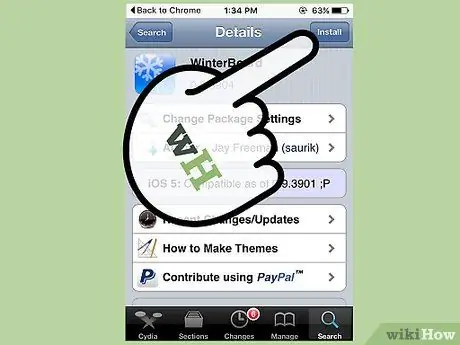
Samm 19. Pärast installimist käivitage “My3G”, seejärel avage FaceTime
Nüüd saate FaceTime'i kasutada ilma WiFi -ühenduseta.






